Det er en fornuftig vane å jevnlig oppdatere passordet ditt. Dette gjelder spesielt for Chromebook, siden innloggingen er knyttet til din Google-konto. Heldigvis er det en ukomplisert prosess å endre passordet på en Chromebook.
Dersom du benytter en Chromebook, er sannsynligheten stor for at du også bruker Google sine tjenester på andre enheter. For eksempel, du kan starte å skrive et Google-dokument på Chromebooken din, og senere lese det ferdig på en iPad, mobiltelefon eller annen enhet. Alt dette er mulig gjennom din Google-konto, som gir deg tilgang til alle dine Google Disk-filer med et enkelt passord.
Din Google-konto brukes også for å logge på Chromebooken. Derfor vil endring av passordet på din Chromebook automatisk endre passordet for din Google-konto. Neste gang du bruker Google-tjenester på en annen enhet, vil du bli bedt om å logge inn med det nye passordet.
Hvordan endre passordet på Chromebook
Start med å åpne et nytt Chrome-nettleservindu.
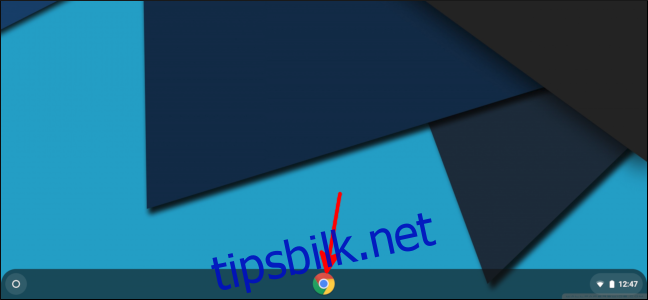
Klikk på profilbildet ditt som befinner seg øverst i høyre hjørne, og deretter velg «Google-konto».
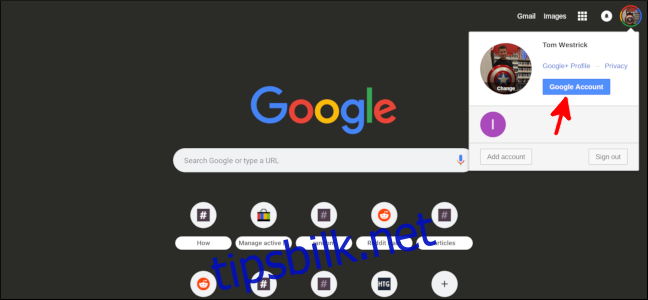
Velg alternativet «Pålogging og sikkerhet».
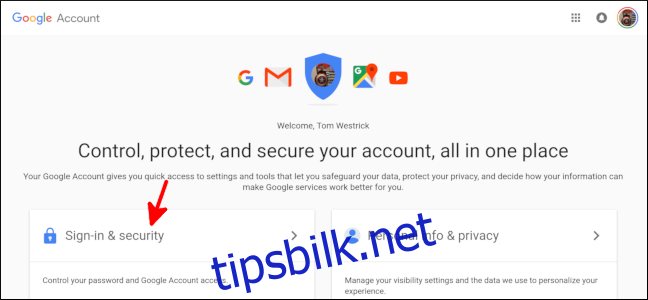
Scroll ned til du finner seksjonen «Logg på Google», og trykk så på «Passord».
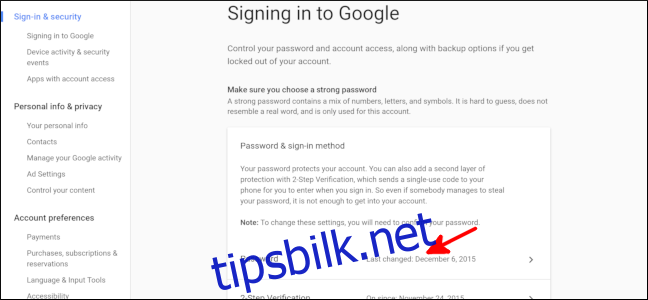
Tast inn ditt nåværende passord.
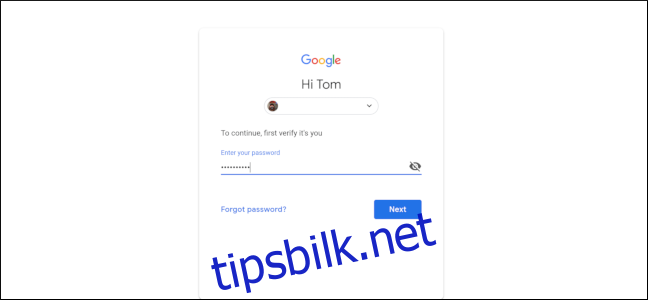
Bekreft handlingen med din tofaktorautentiseringsmetode.
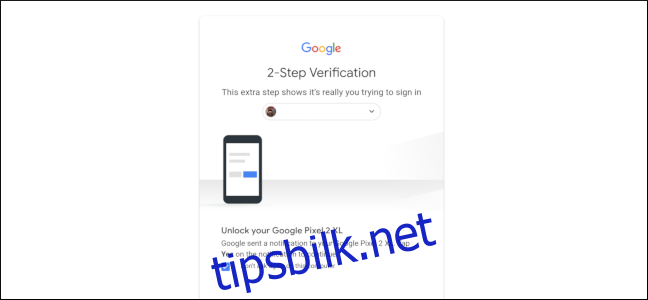
Skriv inn ønsket nytt passord, og bekreft det. Det anbefales at du benytter et sterkt passord, eller aller helst et passord generert av en passordbehandler. Klikk så på «Endre passord».
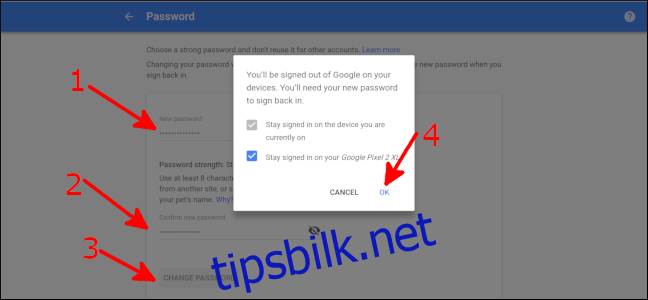
Et popup-vindu vil informere deg om at du vil bli logget ut av din Google-konto på andre enheter. Du vil forbli innlogget på din Chromebook. Hvis du bruker Google-forespørsel på din smarttelefon som tofaktorautentiseringsmetode, kan du velge å forbli innlogget på den også. Trykk «OK».
Det er alt! Du må logge inn med det nye passordet på dine andre enheter. Deretter vil alt fungere som før.